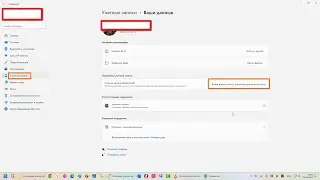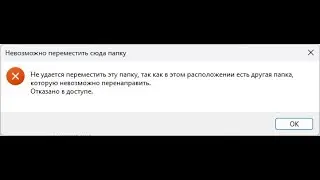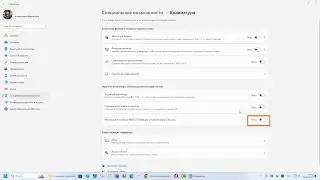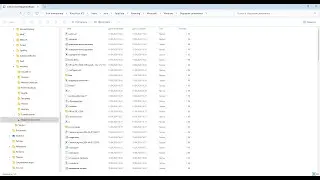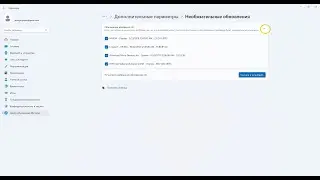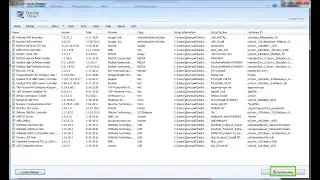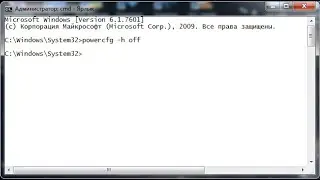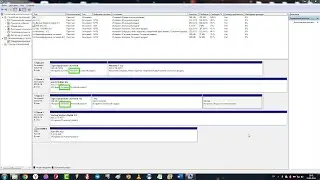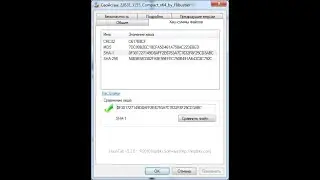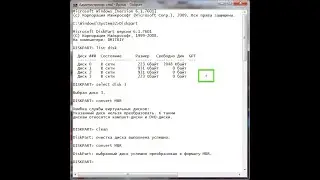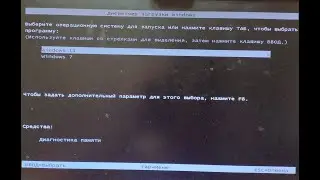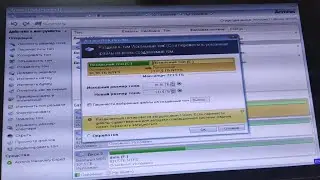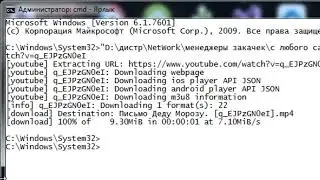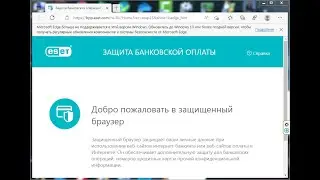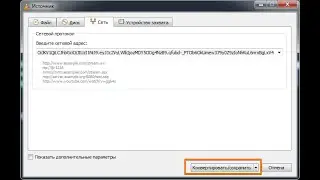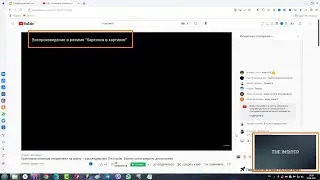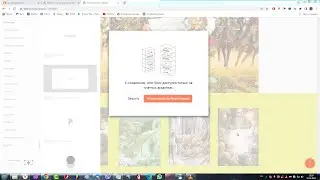Создание и настройка локальной сети через роутер
Наладка и создание локальной сети между ПК с помощью маршрутизатора
После того как соедините оба компьютера кабелем (витой парой), можно будет приступать к настройке локальной сети.
Шаг первый
Задаем всем компьютерам, которые будет в сети уникальное имя (английскими буквами). Рабочие группы оставляем без изменений.
К примеру, первое устройство: Имя – Home, группа — work group.
Второе устройство: Имя – Home 1, группа — work group.
Входим (Панель управления), Система и безопасность, Система.
Теперь нажмите опцию Дополнительные параметры системы.
В окне, которое появится, можно изменить имя, на любое какое хотите.
Шаг второй
Устанавливаем общий доступ для выбранных вами папок.
Заходим Пуск, Панель управления, Сеть и интернет, Центр управления сетями и общим доступом.
С левой стороны самая последняя строка Изменить дополнительные параметры…. кликаем на ней.
Появиться профиль: домашний, рабочий и общий. Везде ставим точки напротив строки включить. Единственное, это нужно убрать парольную защиту. Сохраняемся и перезагружаемся.
Шаг третий
Прописываем на компьютерах индивидуальные сетевые настройки
Шаг четвертый
Если необходимо, чтобы первый ПК, который подключен во всемирную сеть, раздавал еще и Интернет, тогда сделайте следующие шаги:
Чтобы расшарить для второго ПК доступ к всемирной паутине, необходимо зайти в Сетевые подключения.
Клацаем ПКМ на иконке настроенного подключения, благодаря которому вы делаете выход во всемирную сеть и нажимаете Свойства.
Переходите в пункт Доступ, ставите везде птички. Жмем Ок.
Шаг пятый
Выполняем расшаривание папок, чтобы на втором ПК был полный доступ к этим папкам.
Клацаем правой клавишей мыши на папке, которую желаете открыть для всеобщего доступа, выбираем Общий доступ, Домашняя группа (чтение). Ожидаем 30 секунд и готово, папка теперь доступна для второго компьютера.
Если вам необходимо посмотреть все имеющиеся ПК в сети, тогда в проводнике клацните Сеть.
На этом все, как соединить ваши компьютеры в локальную сеть на Виндовс 7, мы показали.
Соединяем два компьютера при помощи вай фай роутера
Пример настроек покажем вам на ОС Windows 10, для других ОС принцип тот же самый. Небольшие отличия будут только в названиях пунктов. Приступим к настройке локальной сети через роутер. Для начала, конечно же, требуется подключить оба компьютера к Wi Fi роутеру. Можно подключить с помощью витой пары, обжатой штекером RG-45 с двух сторон.
Или, при наличии Wi-Fi модулей, подключаемся по беспроводной технологии вай фай.
Настройка новой локальной сети
Смотрим на всех ПК, чтобы была одинаково написанная рабочая группа и были прописаны разные имена на латинице. Как это реализовать мы уже писали в данной статье выше для Windows 10, 7.
Чаще всего роутер настраивают, чтобы он выдавал автоматически все настройки устройствам, будь то ноутбук, смартфон или планшет. Поэтому вам только нужно удостовериться, что на сетевой карте точки стоят напротив строки получить IP адрес автоматически, Получить адрес DNS сервера автоматически.
Разрешаем общий доступ
Так же как и в способах вышеописанных, здесь необходимо активировать общий доступ и конечно же сетевое обнаружение. Как это реализовать вы уже знаете. Если забыли, смотрите пункты шаг второй.
Расшариваем папки, диски
Выбираем папку которую хотим расшарить. Клацаем на ней ПКМ, выбираем Поделиться, Отдельные люди.
Появиться окно, раскрываем список, нажимаем Все, Добавить.
Определяем операции которые можно будет проводить с папкой. Рекомендуем поставить Чтение, тогда другие пользователи не смогут изменять нечего в папке, а только лишь копировать, просматривать. Жмем Поделиться. Доступ можно осуществлять из Проводника, а еще из папки Компьютер.
Надеемся мы доступно рассказали, как можно создать локальную сеть между двумя компьютерами или ноутбуками с помощью WiFi роутера.
Проверка соединения между вашими компьютерами по настроенной сети.
После настройки сетевых карт, можно проверить связь между устройствами. Прямо сейчас мы и покажем, как её проверить между компьютерами.
Заходим на любом настраиваемый ПК в Поиск, прописываем cmd, Enter.
Появиться командная строка, пишем в ней IP адрес второго компьютера. К примеру: ping –t 192.168.10.11.
Если соединен ваш компьютер с ноутбуком правильно, тогда у вас должны пойти Ответы.
А вот если будет написано Заданный узел недоступен или превышен интервал ожидания для запроса это означает, что либо вы неправильно вбили командную строку, либо связи со вторым устройством нет. При таком раскладе подключить быстро компьютер к ноутбуку у вас не получится, сперва необходимо найти неполадку.
Заключение
Сегодня мы в статье показали способы, как можно соединить два компьютера между собой на Windows 10, 7 при помощи провода. А также детально рассмотрели методы, как соединить легко 2 компьютера благодаря вай фай роутеру. Оба варианта помогут создать вам домашнюю сеть.